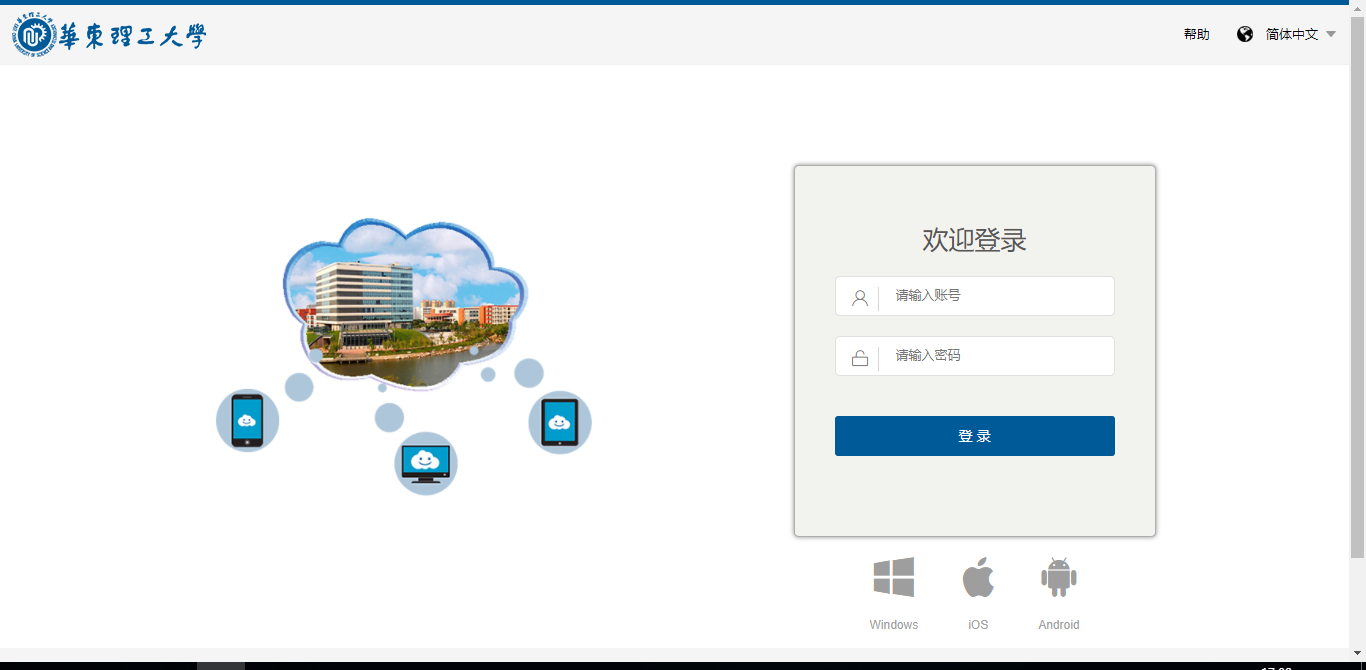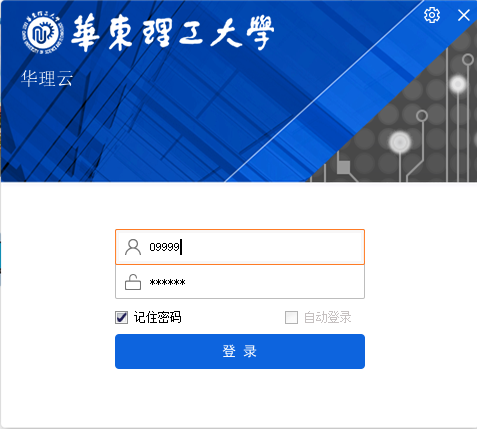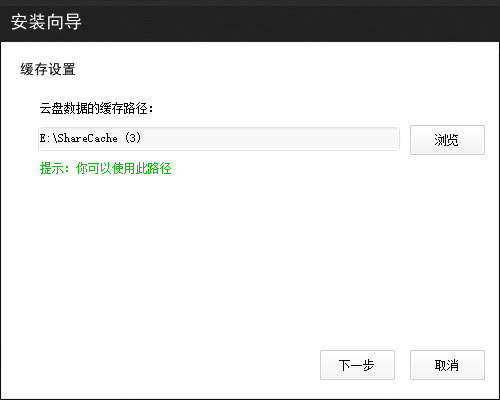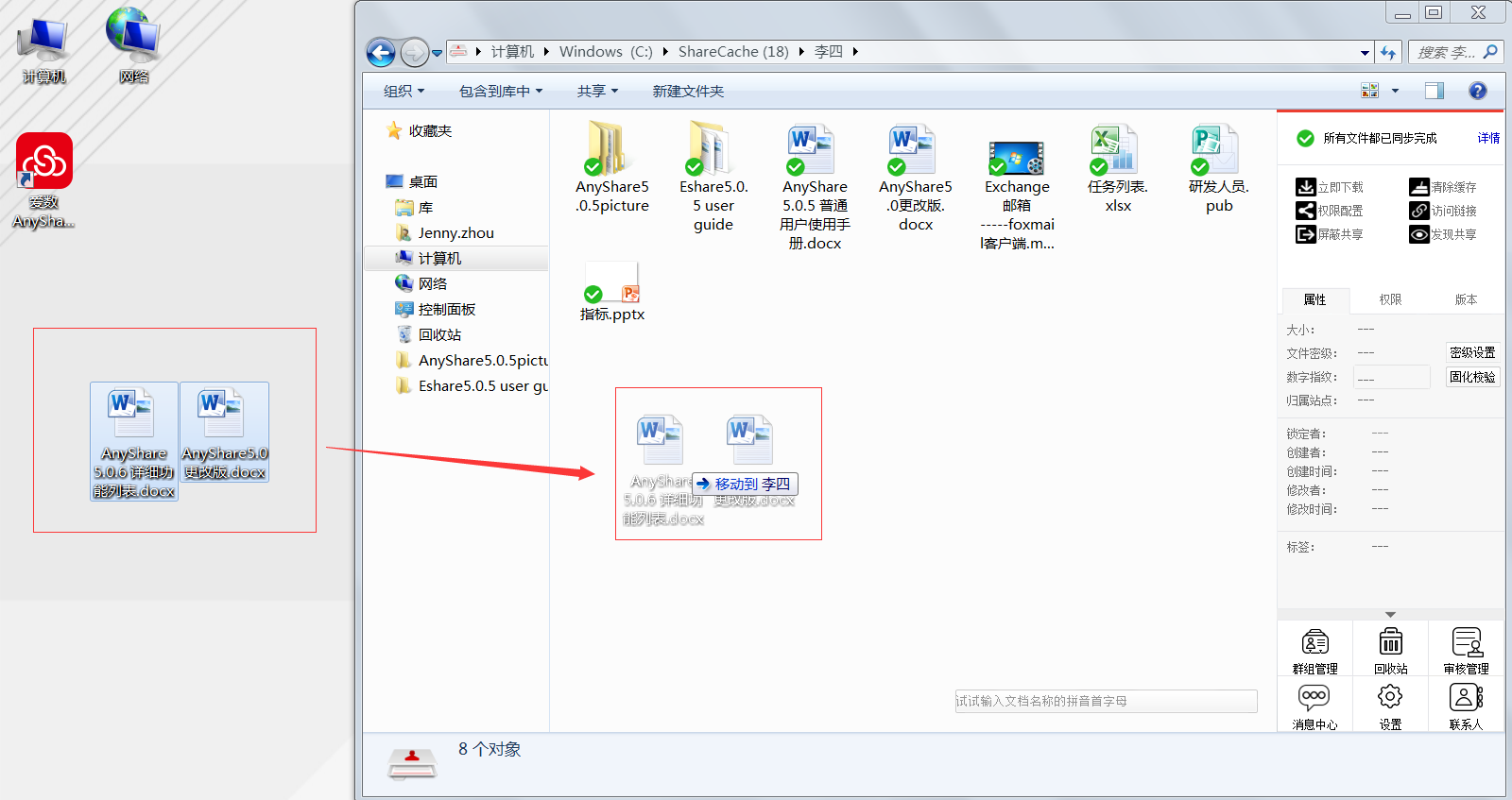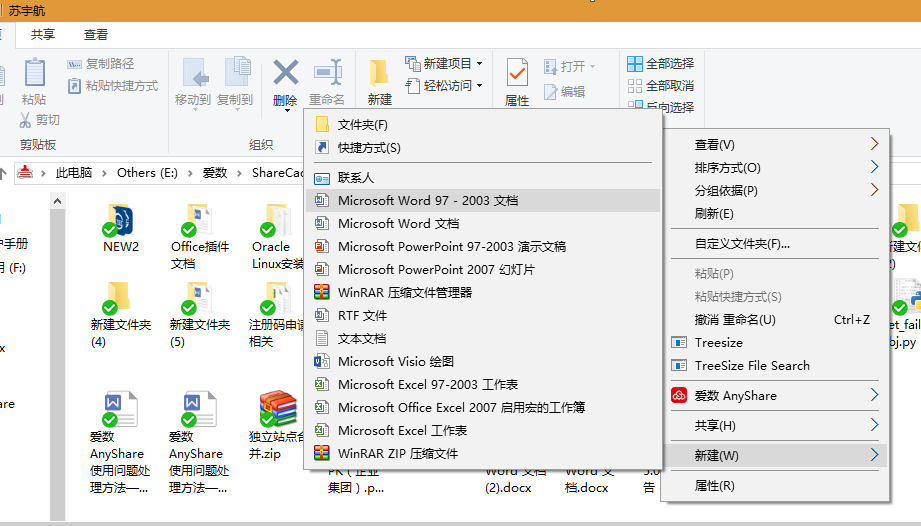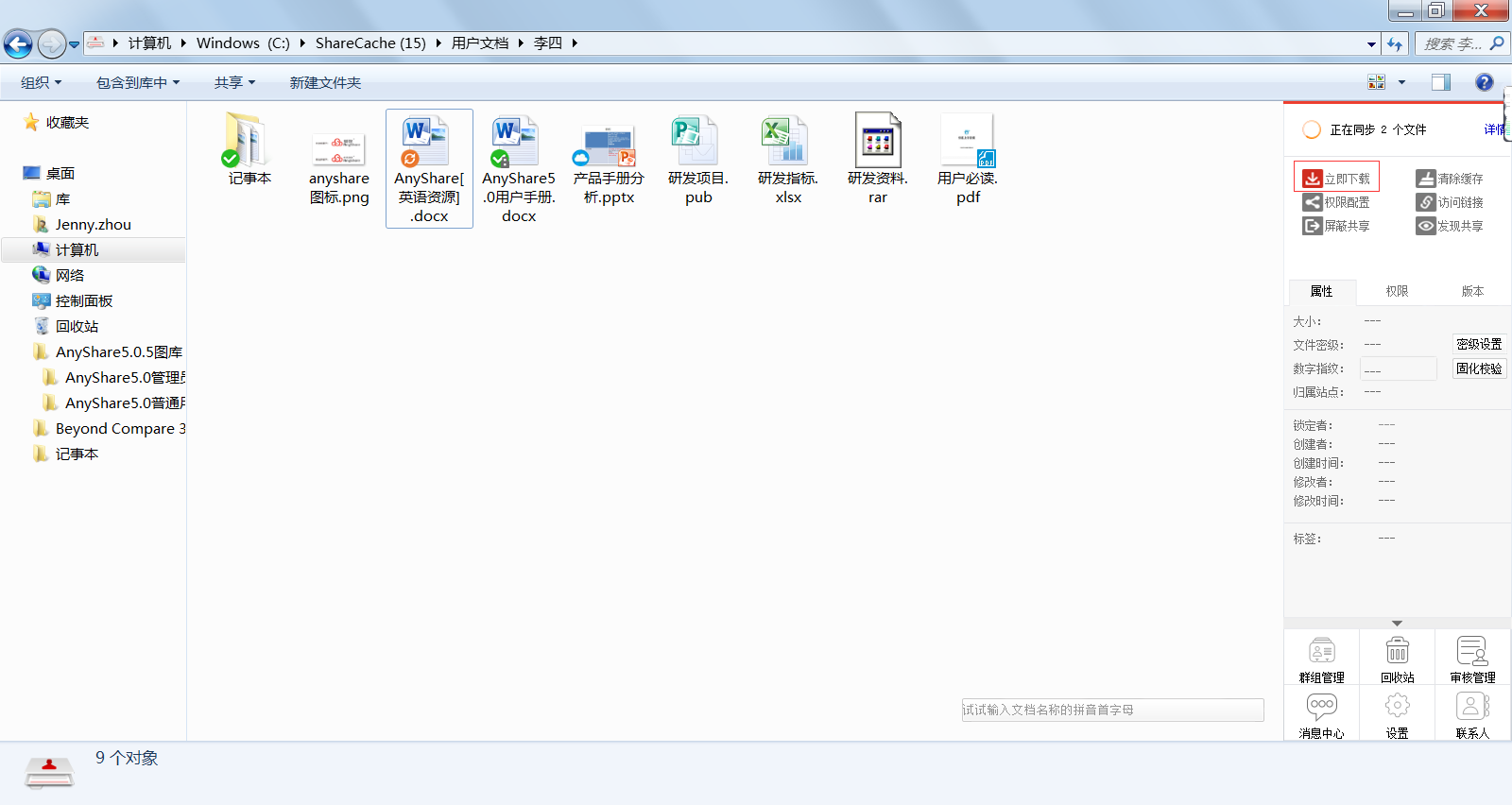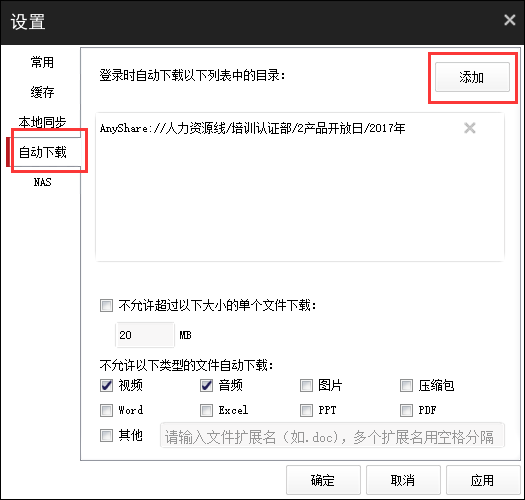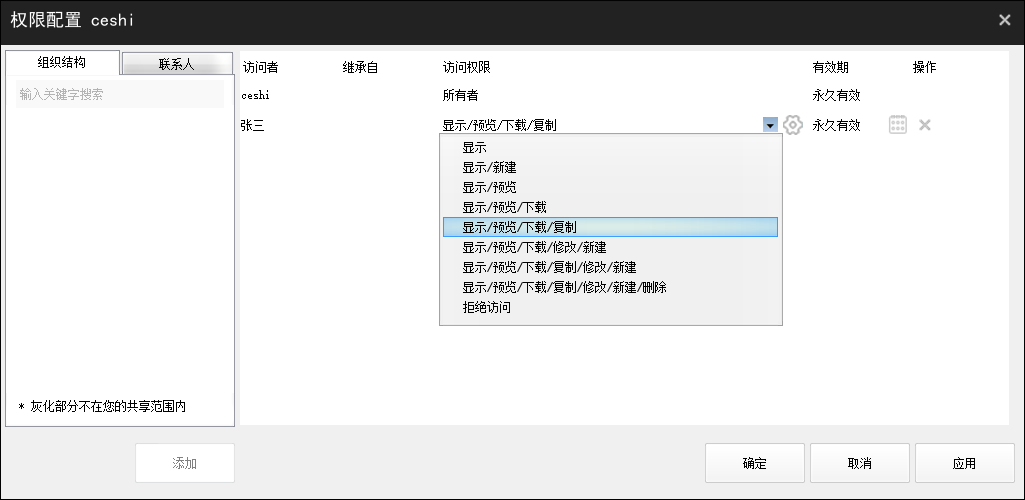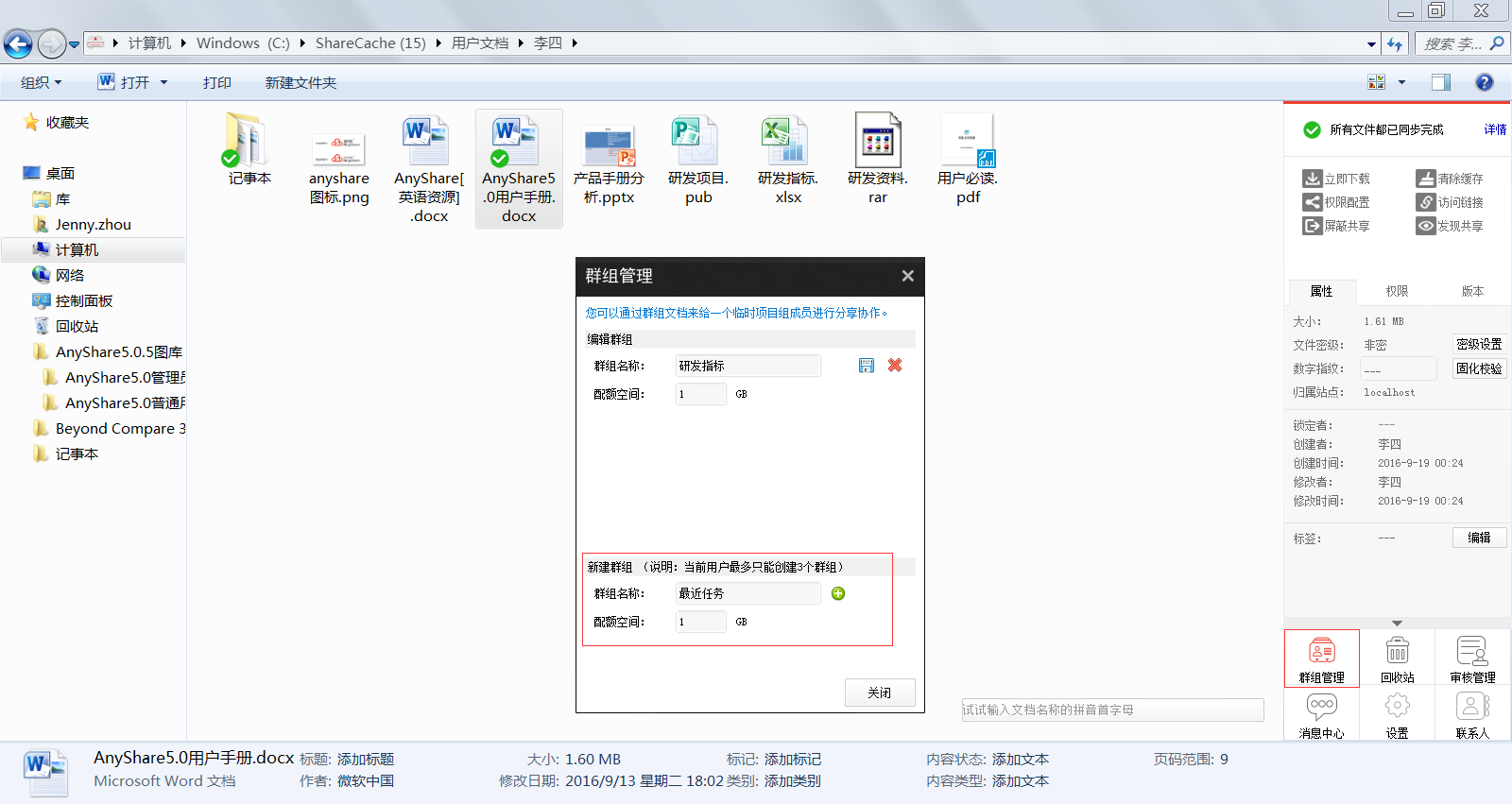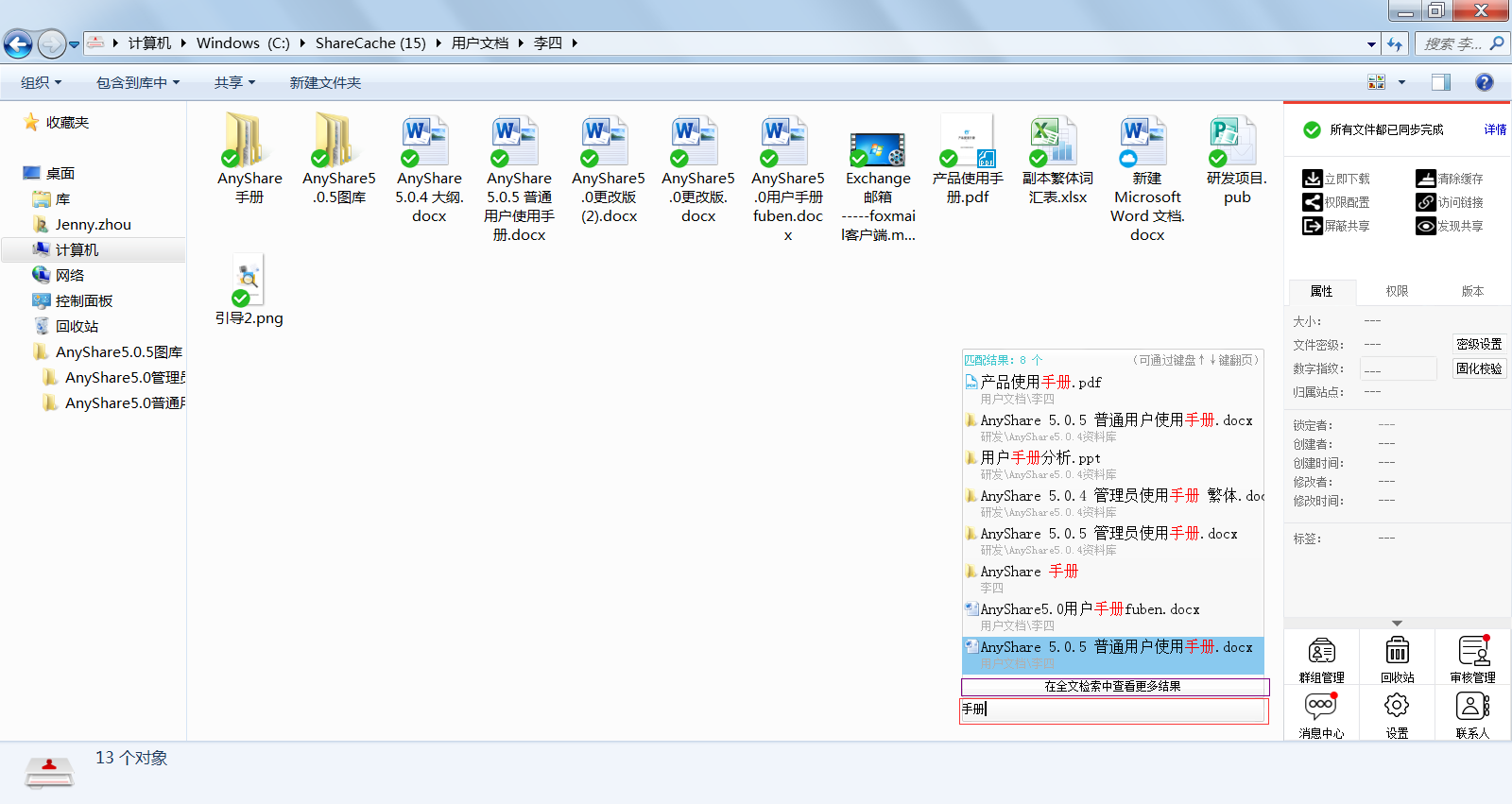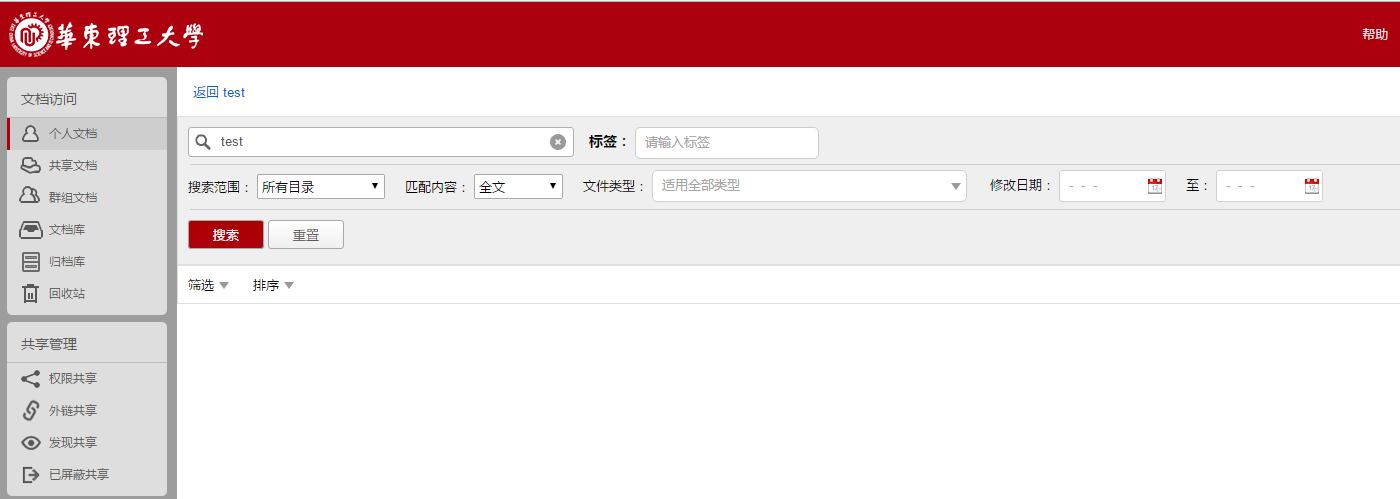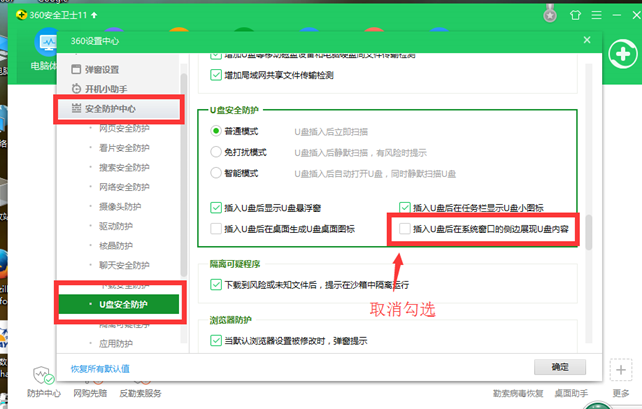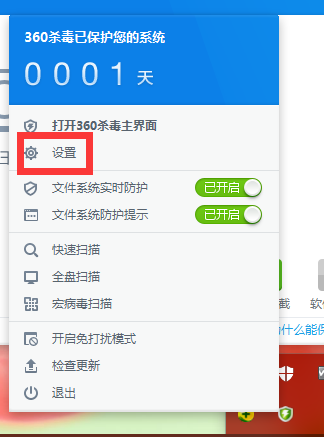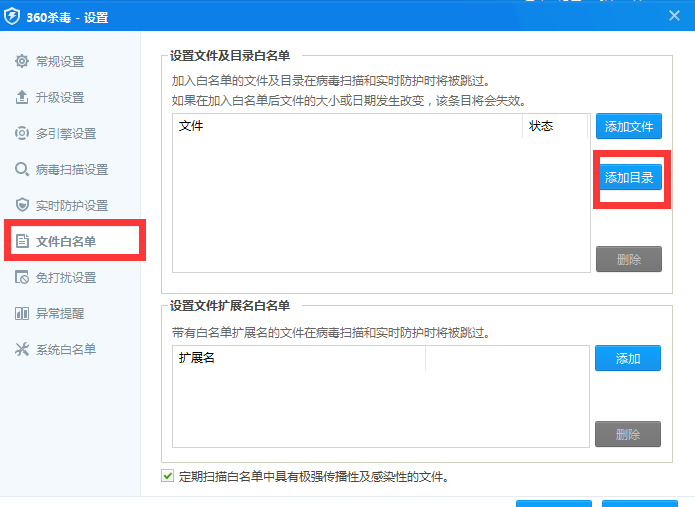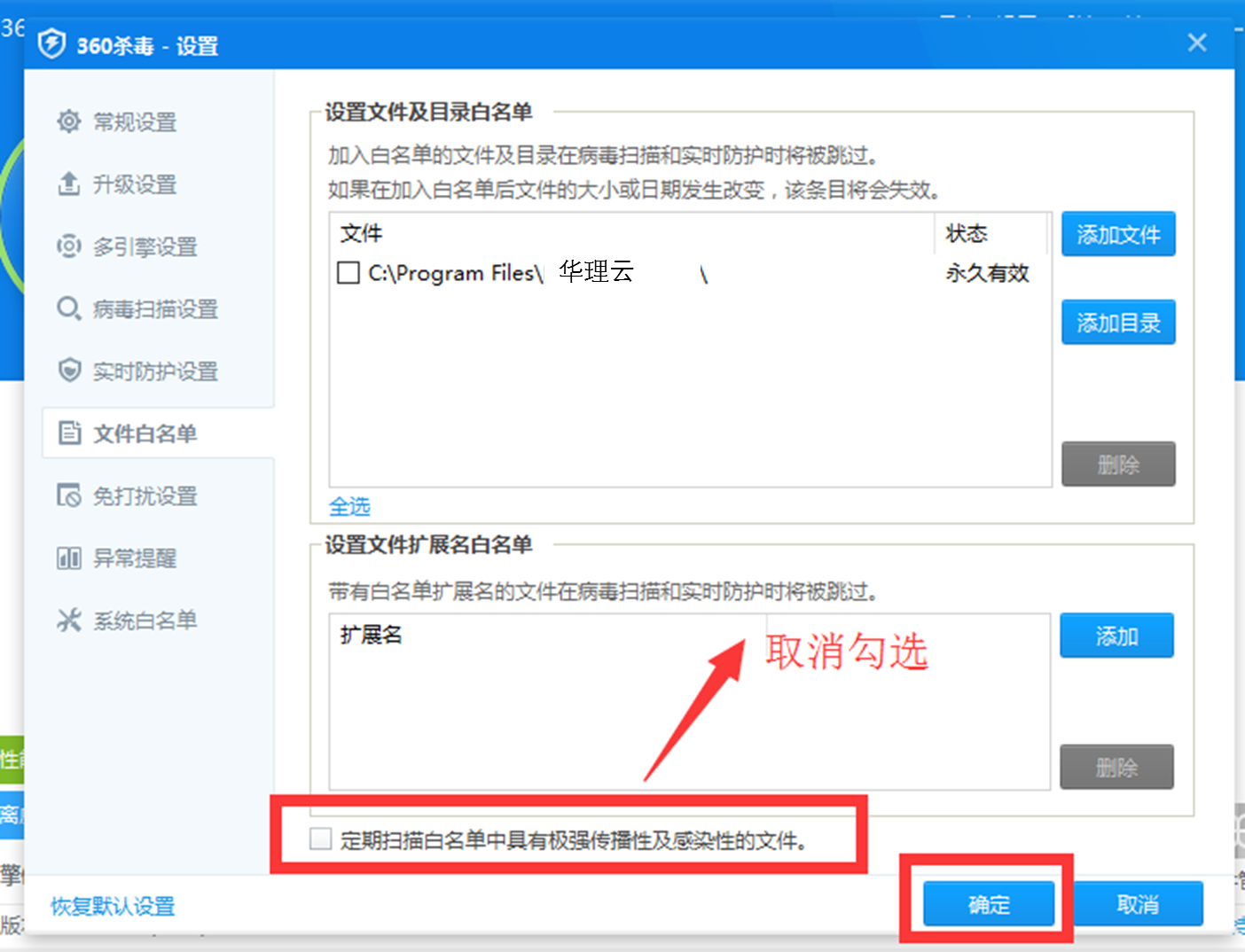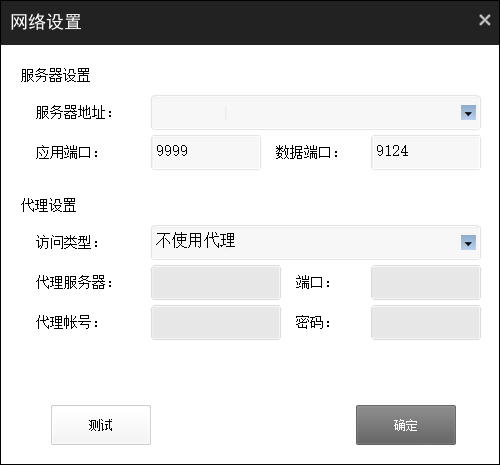| 华理云盘使用手册 |
|
|
Web:浏览器访问http://pan.ecust.edu.cn 输入信息门户账号和密码,并点击登录。
PC客户端:Web端下方下载客户端,双击运行下载,依次点击下一步直至安装完成。
双击桌面华理云图标运行:
输入信息门户账号和密码,并点击登录。
首次登录华理云客户端,需要选择一个有效的空文件夹作为华理云的缓存目录,用于存放已缓存到华理云的文档,使客户端在离线时也可以访问所有缓存文件。 华理云默认会选择剩余空间最大的硬盘创建缓存目录,可以点击【浏览】更改为其他分区目录,建议避免使用系统盘C盘放置缓存目录。
备注:当没有网络是请到上图中文件夹查找文件。 二、上传、下载 云盘中的文档有5种状态,您可以通过文件图标来辨别文档状态。 文件或文件夹在云端,未缓存到本地时,则处于未缓存状态,文件或文件夹左下角将标有未缓存图标: 文件或文件夹正在上传或下载,则处于正在同步的状态,文件或文件夹左下角标有正在同步图标: 文件或文件夹已下载到本地,则处于已同步状态,文件或文件夹左下角标有同步完成图标: 文件已被具有修改权限的其他用户打开,则处于锁定状态,文件左下角将标有锁定图标为: 文件或文件夹因取消上传、在没有新建权限的目录下新建文件、编辑保存没有修改权限的文件、配额空间不足、覆盖已被锁定的文件等会导致上传失败,文件或文件夹左下角标有未同步完成图标: 如果已缓存到华理云本地的文件或文件夹发生变化, 这些变化都会被实时同步到云端。 2.1 上传文档 华理云支持通过新建、拖拽及指定目录上传的方式上传文档。在华理云新建的文件和文件夹将会在客户端在线时,自动同步到云端。在客户端在线时,用户可以将多个文件或文件夹拖拽上传到华理云 拖拽、复制粘贴:
直接新建编辑:
2.2 下载 对于所有带有
2.3 自动下载 您可以指定华理云目录,使其从云端实时下载到缓存目录。设置完成后,每次上线时,指定目录下的文件将会自动下载。这个机制能方便您在无网络的情况下也能访问已经下载至本地的文档。 登录华理云 PC客户端后,点击侧边栏【设置】按钮,进入【设置】页面,进入【自动下载】标签页,点击【添加】按钮
您还可以设置同步过滤项,对自动下载文件进行限制: 设定自动下载文件的大小,超过设定大小的文件将不允许自动同步; 指定不允许自动同步的文件类型,除了选择页面已有的文件类型外,您还可以手动添加新的文件类型; 对于一个文件,两种限制条件只要符合其中之一,文件就不能自动同步; 三、文件共享 3.1 个人共享 用户可通过【权限配置】的形式,将本人的文件共享给其他用户: 1.选中所要共享的文件或文件夹,点击侧边栏权限配置
2.在弹出的【权限配置】界面中,输入老师工号或学生学号作为关键字搜索其他用户以添加访问者;
3.点击【访问权限】下拉菜单,配置访问权限。同时,你也可点击【访问权限】下的【高级配置】按钮,自定义配置访问权限。
4.设置访问有效期,到期后共享将自动失效。默认访问有限期为永久生效。
3.2 群组共享 对于一些需要跨部门协作的项目,您可通过创建群组(使用您个人文档的配额空间),实现跨部门间的文档灵活共享与协作。点击侧边栏【群组管理】按钮,在下方【新建群组】处输入群组名称和配额空间,点击添加符号,您便可新建群组文档。 同时,您也可为其他群组成员通过【权限配置】配置访问权限,使其能访问、操作、分享相关群组文档。
四、搜索文档 快速定位 您可以通过以下两种方式,快速定位到目标文件或文件夹: 在右下角的悬浮搜索框中,输入文件或文件夹名称或关键字 在右下角的悬浮搜索框中,输入文件或文件夹名称拼音的首字母
全文检索 在快速定位搜索框中,输入文件或文件夹名称或关键字,点击【在全文检索中查看更多结果】,可跳转进入全文检索页面。 进入全文检索页面,您可根据文件标签、搜索范围、匹配内容范围等,快速获取目标文件。
注意:您只能搜索到具有访问权限的文件或文件夹。 五、常见问题 5.1 华理云技术? 请联系信息化办公室 64252850转0 5.2 360安全卫士与客户端边栏冲突,造成边栏异常或闪烁? 建议处理如下: 1、右键360安全卫士图标→设置
2、安全防盘安全防护→取消勾选【插入U盘后在系统窗口的侧边展现U盘内容】
5.3 安装客户端后打开文件是360跳出允许拒绝勾选项? 建议处理如下: 1、右键360杀毒图标→设置
2、文件白名单→添加目录
3、选择C:\Program Files\华理云→确定。
4、取消勾选【定期扫描白名单中具有极强传播性及感染性的文件】→确定
5.4 文件上传下载详情查看? 您可以在侧边栏处,实时查看同步状态;也可以点击侧边栏【详情】按钮,查看详细的同步状态。在弹出的【同步详情】窗口中,您可以暂停或取消文档的同步任务,查看同步完成和同步失败的文档。如下图所示:
5.2 客户端安装完成后,服务器地址设置? 部分情况下PC客户端、IOS客端、Android客户端安装完成后会出现如下两种界面: 如下图情况点击确定即可;
如下图情况,需要在服务器地址栏中输入:pan.ecust.edu.cn后点击确定即可登录华理云。
|
|
Copyright © 2014 East China University Science and Technology. All rights reserved 版权所有 © 2014 华东理工大学信息化办公室 |